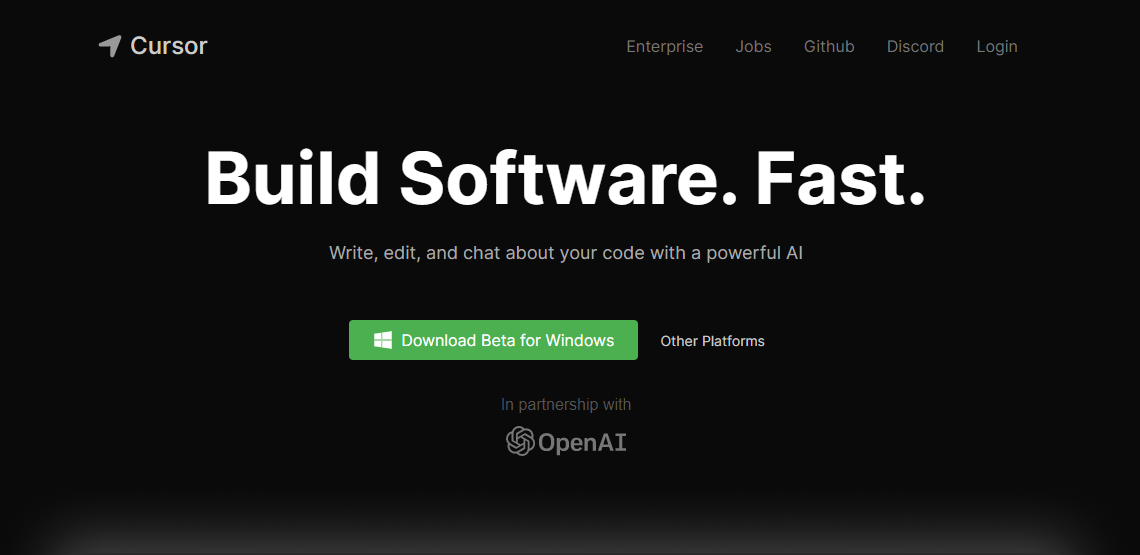
快捷导航
- 一、简介
- 二、使用体验
- 2.1 让它写一个单例类,并让它不断改进
- 2.2 做一道力扣算法题
- 三、安装使用
- 3.1 下载-安装-注册
- 3.2 使用
- 3.3 怎么设置中文显示
- 3.4 导入工程
- 3.5 创建Maven项目
- 四、结语
一、简介
为使用人工智能编程而构建的编辑器,一款人工智能编程软件、智能Ai代码生成工具。
它有什么特点呢?
-
集成了GPT-4,国内可用,有强大的自动代码生成能力,可以说是为程序员量身打造。
-
它可以根据你的需求,自动生成代码,分析代码,优化代码,并可以基于某个代码片段和你展开讨论。
-
支持Java,Python,C#,JavaScript
-
支持maven,git等,建议程序员们体验试试。
二、使用体验
2.1 让它写一个单例类,并让它不断改进
在代码区输入Ctrl+K 呼出提示词框,输入你的需求,回车执行

智能生成如下代码
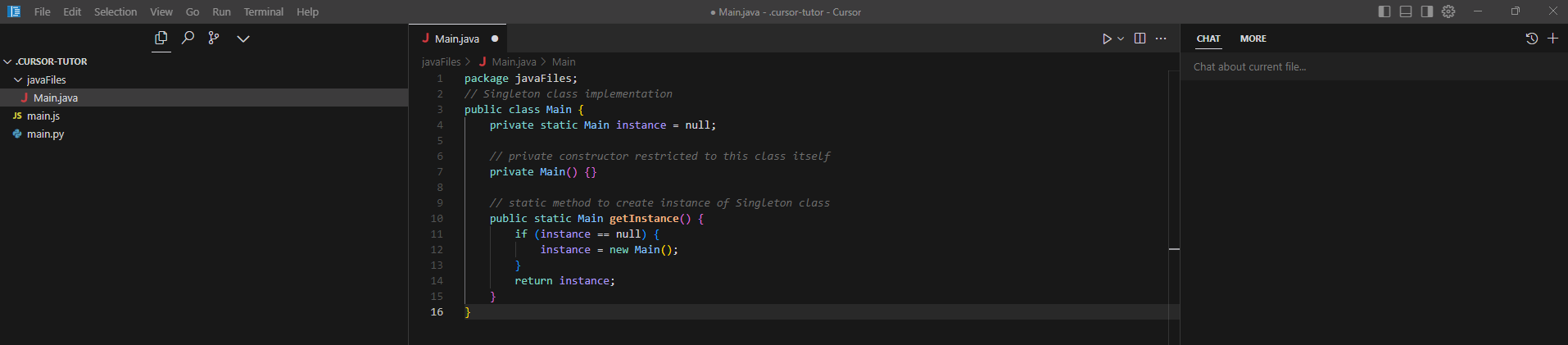
生成的代码线程不安全,选中整个类,按 Ctrl+K 让它优化这段代码
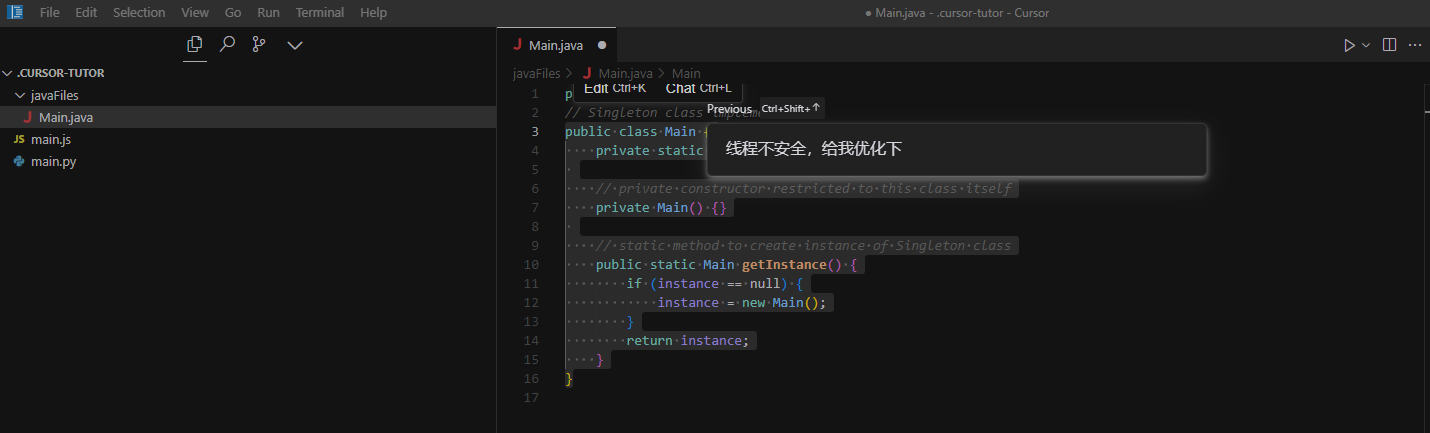
执行后,会输出优化后的代码,它给方法添加了synchronized关键字,给整个方法都上锁了,不过,确实是优化了。你可以鼠标点击选择接受或拒绝,红色表示它待删除的行,绿色是它替换的行。如果代码不是你想要的,你可以点击拒绝,然后尝试输入不同的提示词重新改进代码。
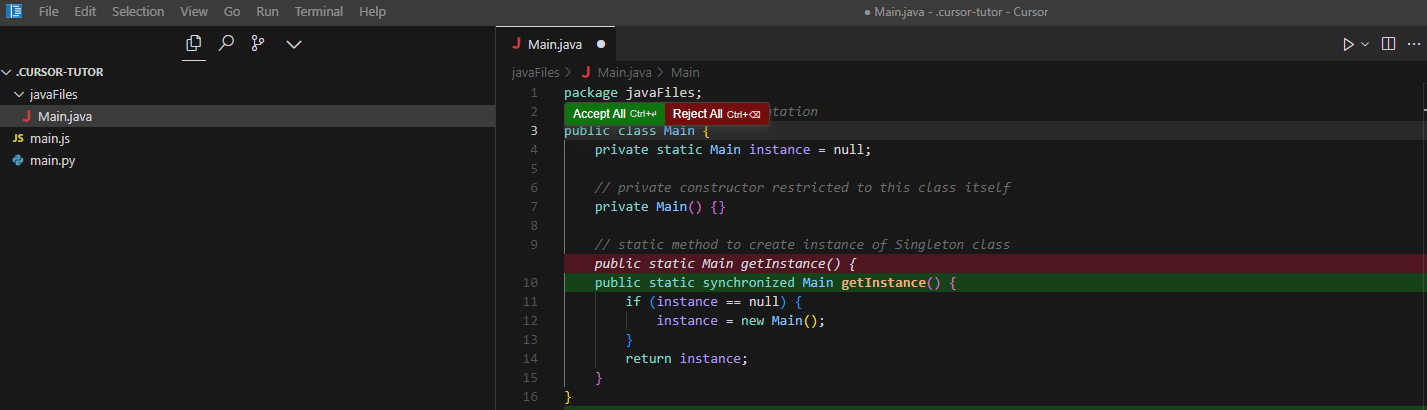
我们选择接受,并继续提出优化需求
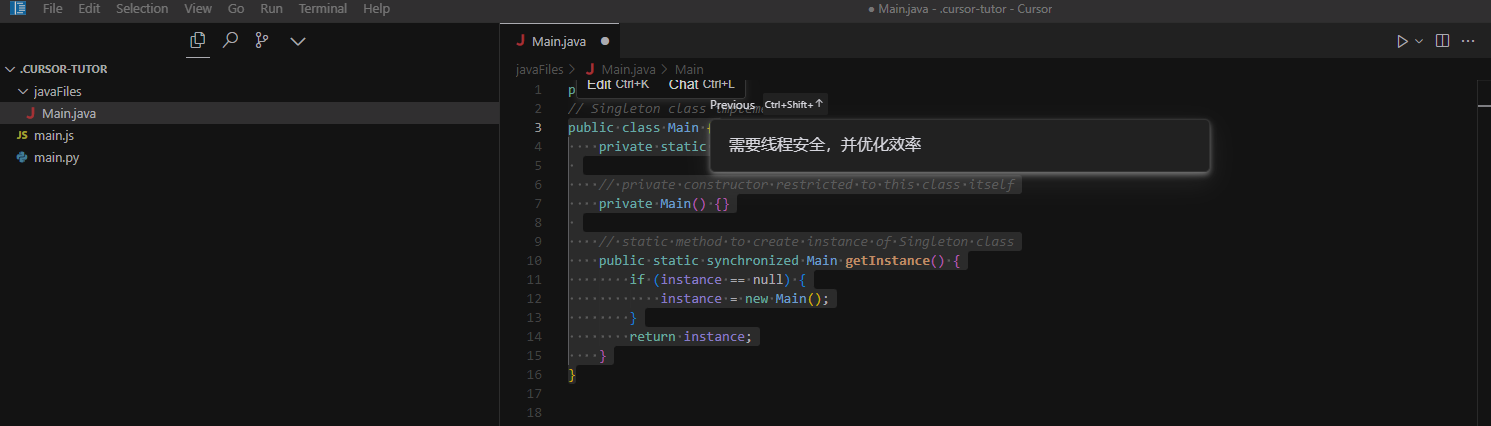
如下,它直接给我们生成了一段标准的双重检查锁的单例模式代码,我们最后选择接受即可。
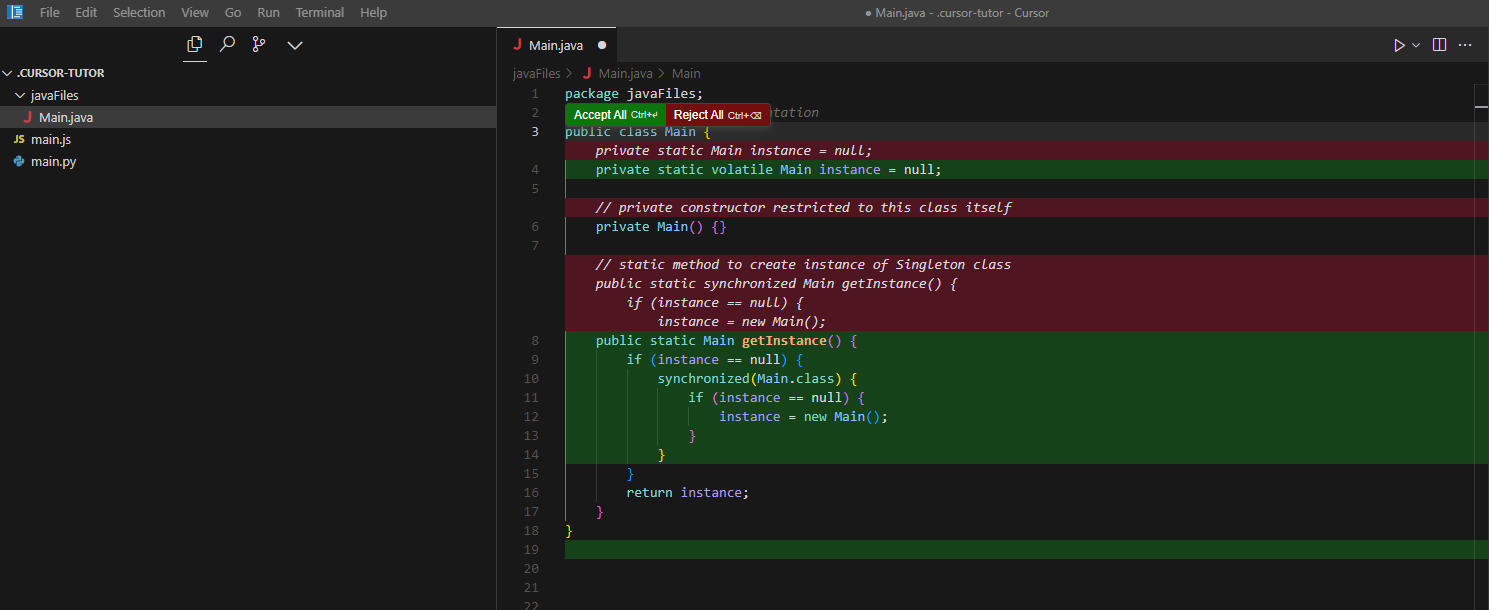
继续看看,我们选中关键字volatile,按Ctrl+L 呼出聊天框,让它解释下作用
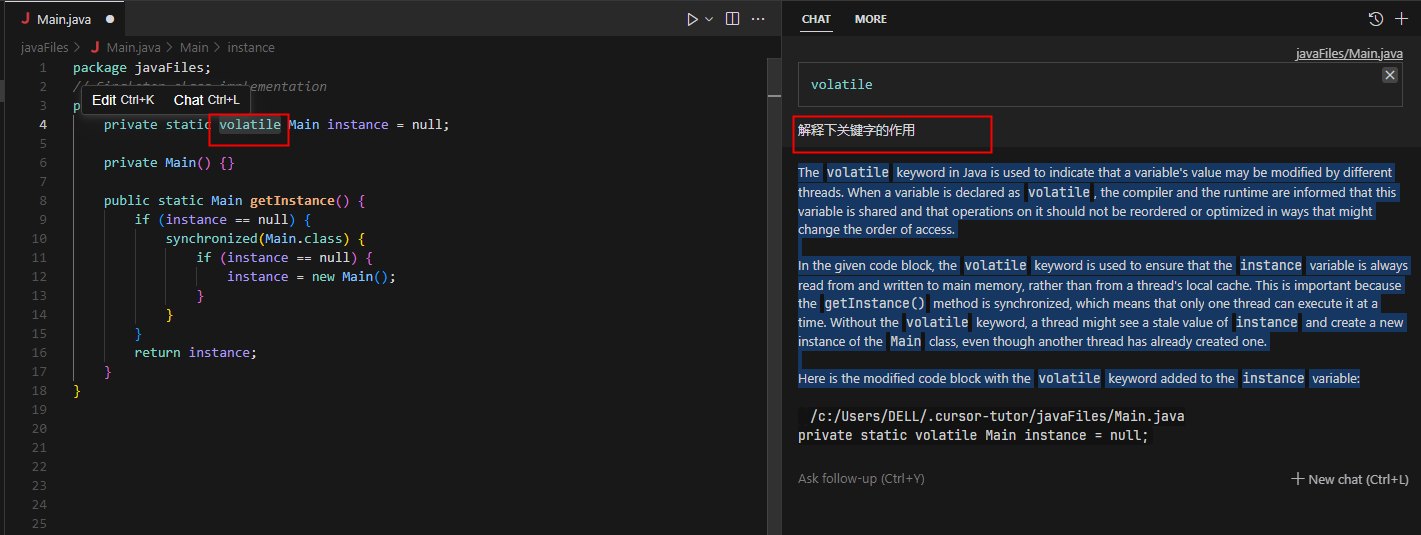
选中整个方法块,让它解释下每一段代码意思
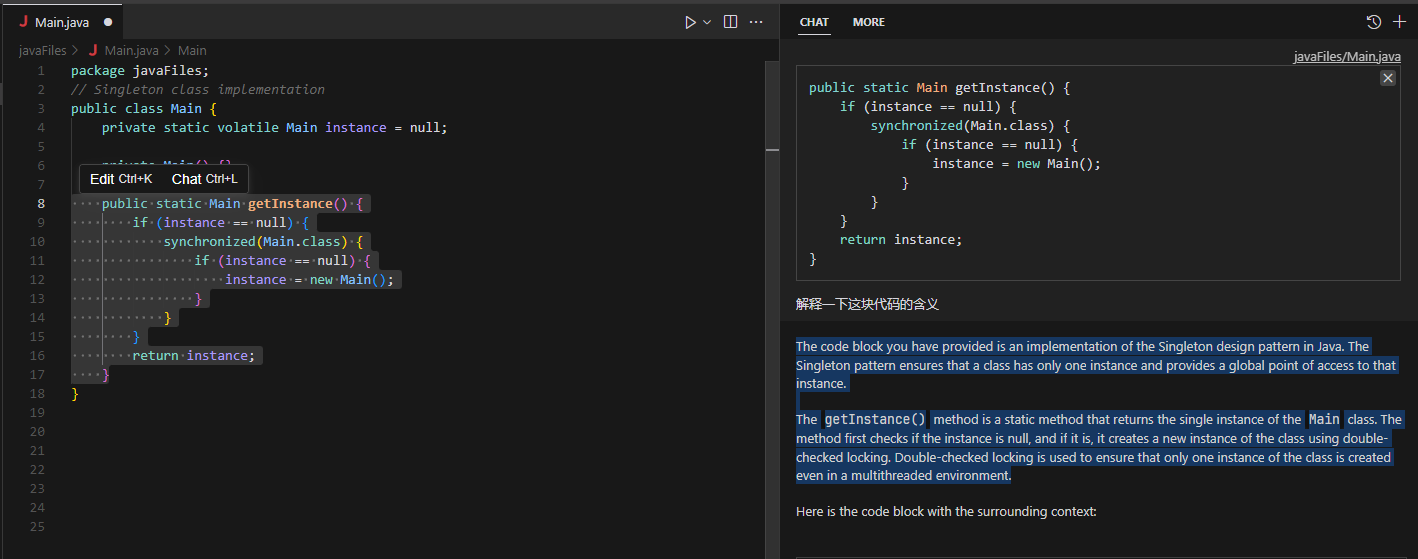
2.2 做一道力扣算法题
随便选一道吧
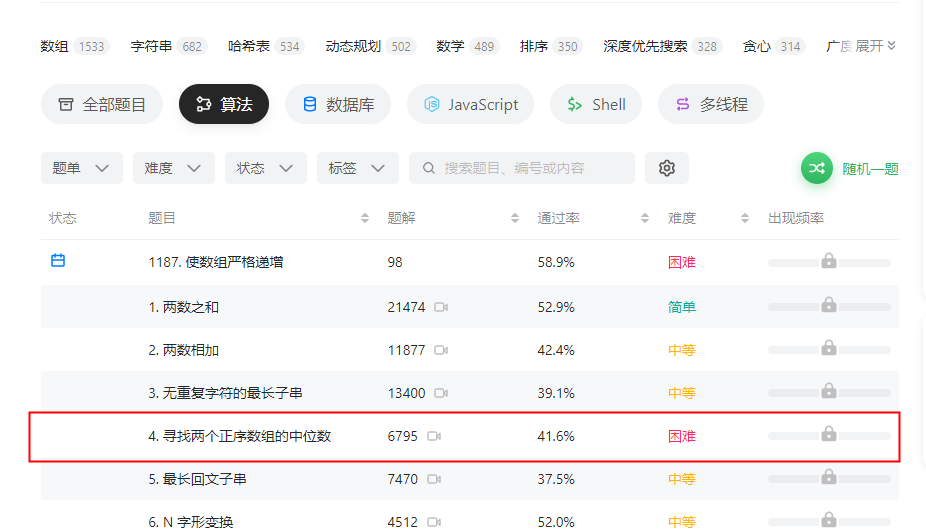
直接复制题目
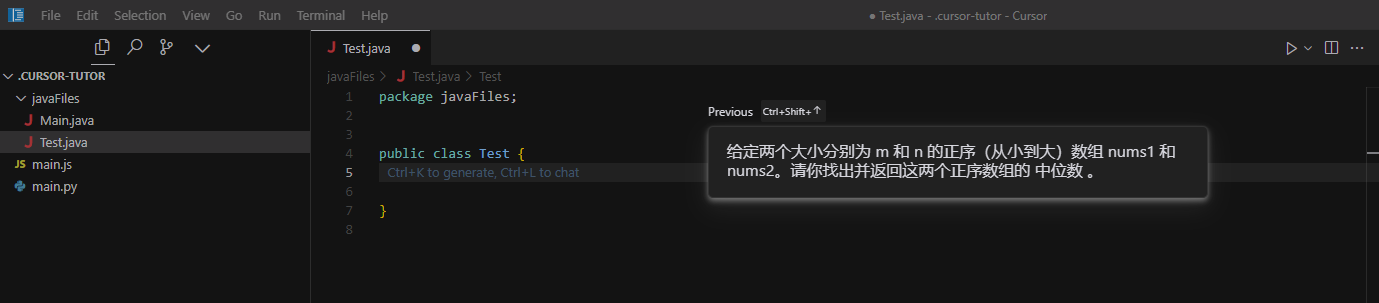
很快就生成一段比较标准的算法实现
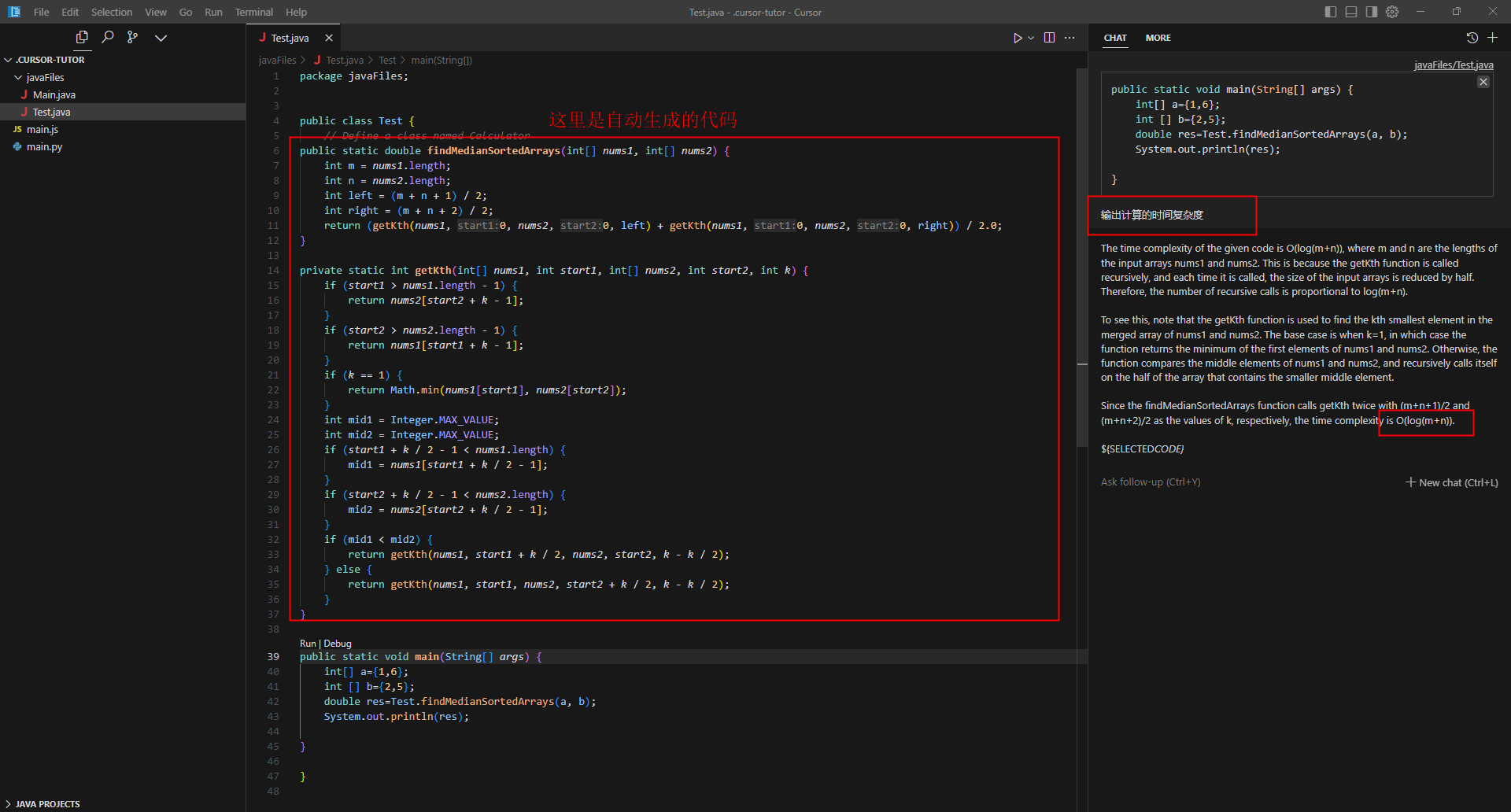
三、安装使用
3.1 下载-安装-注册
-
官网地址:https://www.cursor.so/
-
第一次打开软件使用需要注册,注册后登陆即可
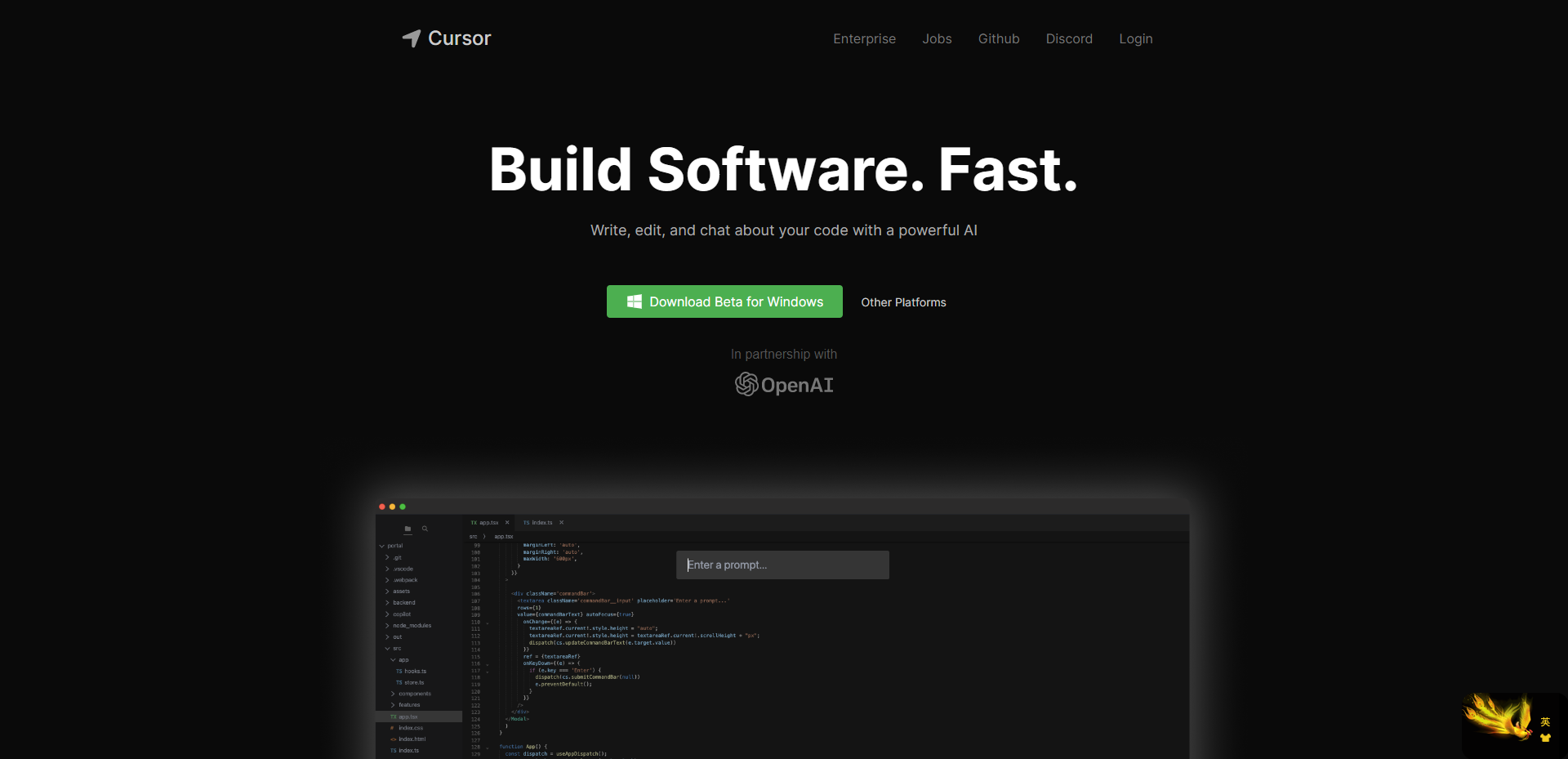
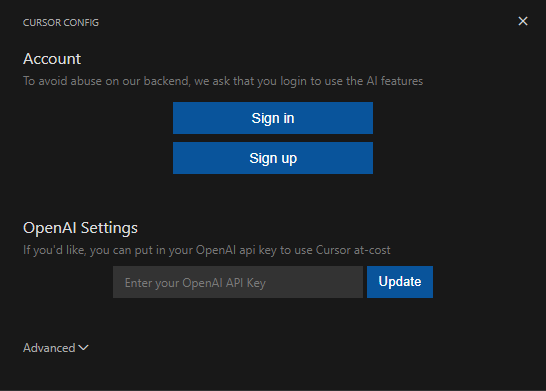
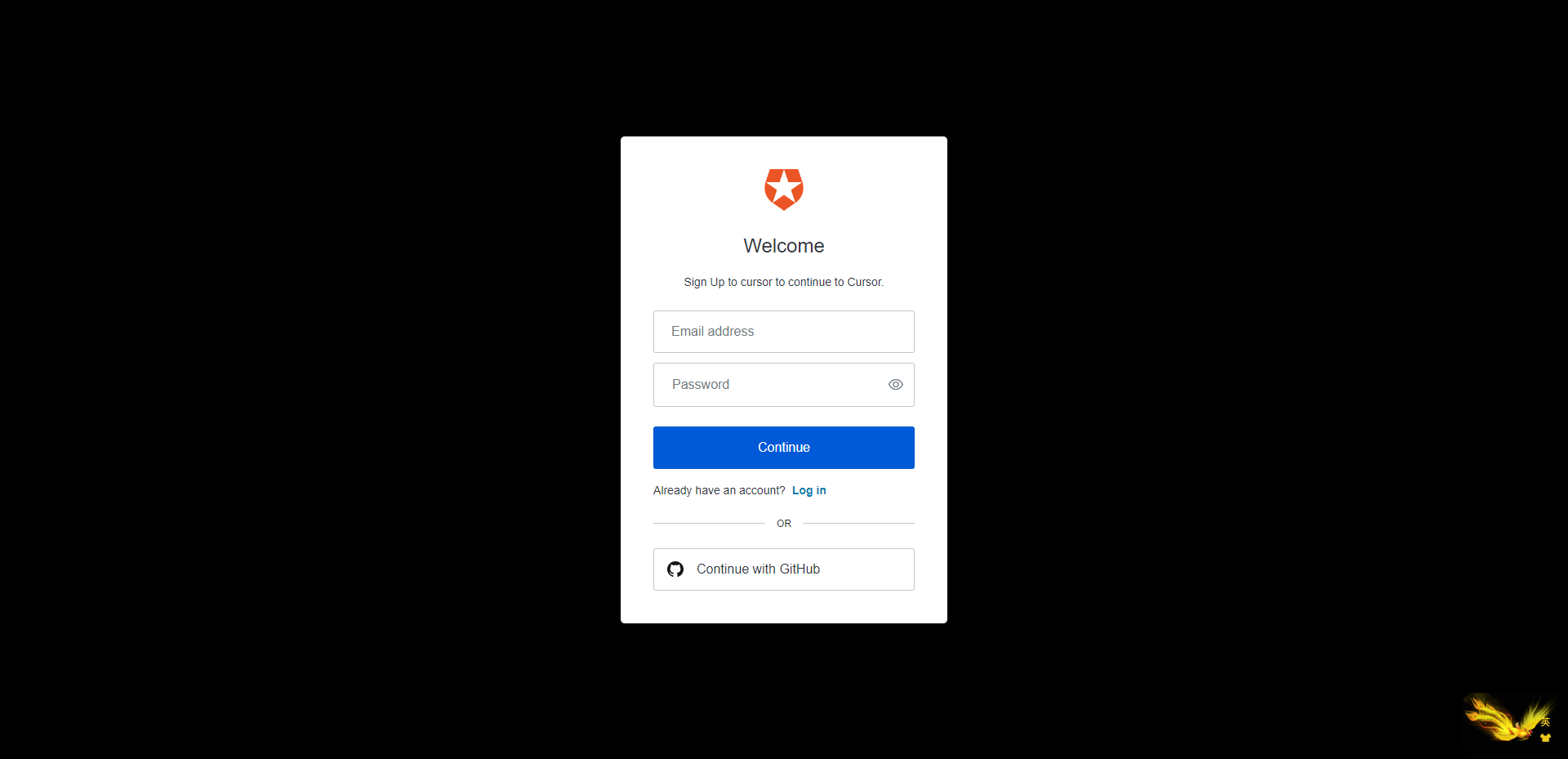
3.2 使用
首次进入,会有如下三个区域
导航区会创建一个默认工程,工程名为CUSOR-TUTOR,有两个main的示例文件,是js和python的文件,如果不需要可以删了。
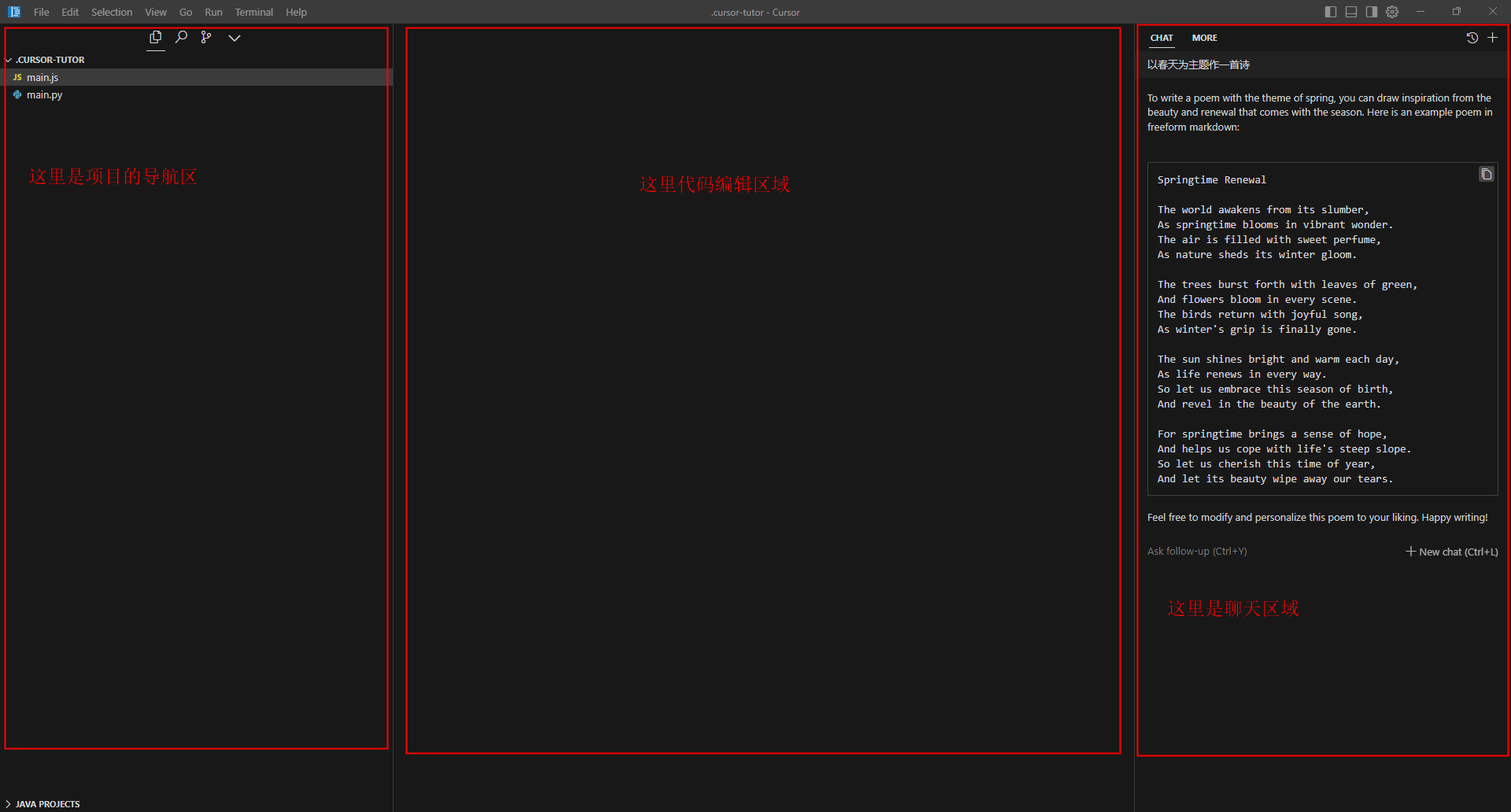
下面右上角的两个加号,分别用于创建目录和文件。当创建java后缀的文件后,会提示你安装java的扩展插件哈,点击安装即可
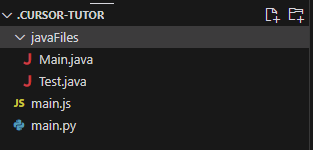
点击应用市场,可以看到已安装插件和推荐安装的插件
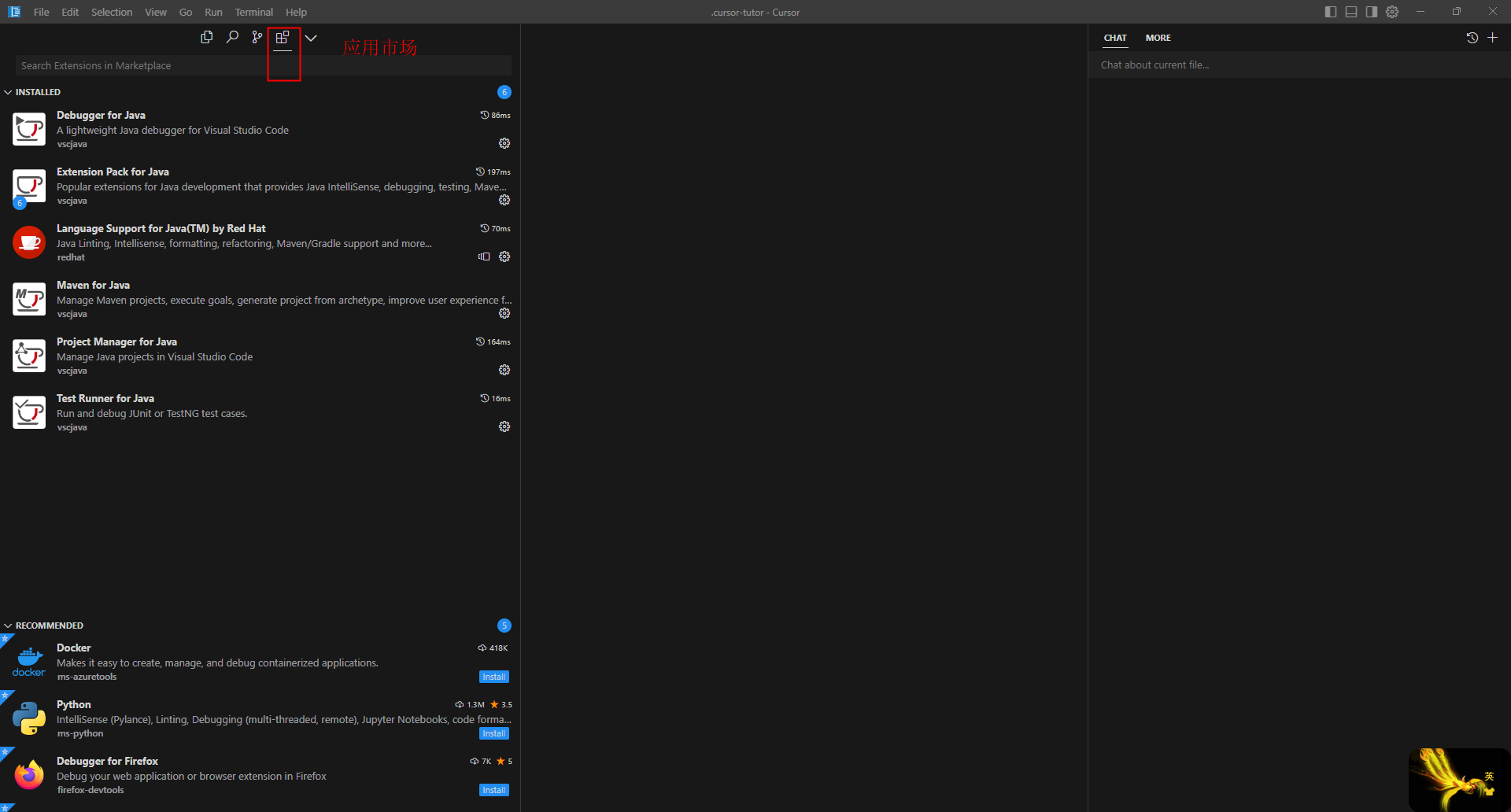
新建一个java后缀的文件后,就可以开始你的探索之旅了
Ctrl + K : 呼出提示词框,用于按要求生成代码
Ctrl + L : 进入右侧的聊天区域进行问答交流
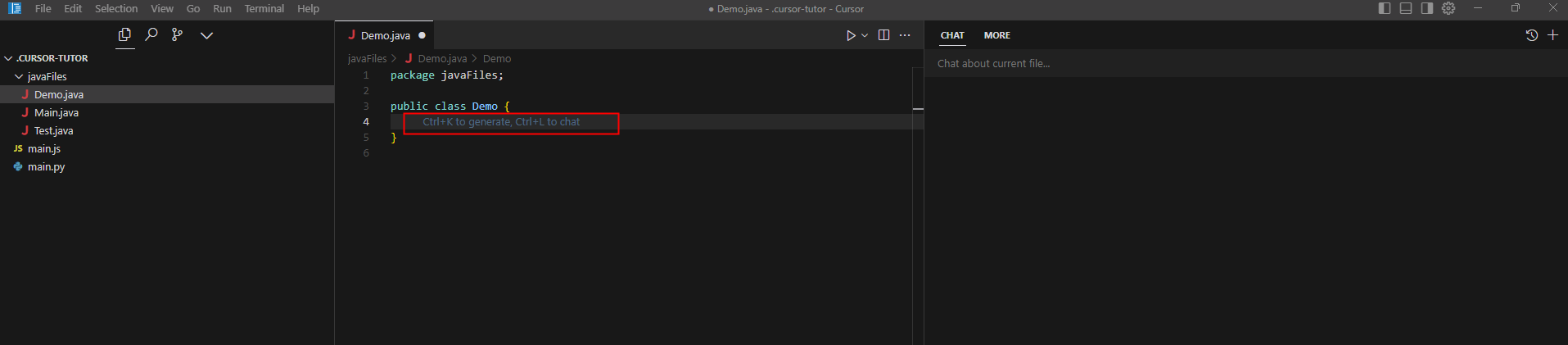
3.3 怎么设置中文显示
进入应用市场,搜索zh-CN,安装chinese(simplified) 简体中文语言包,按提示重启即可
但是不建议,用中文的面板反而感觉怪怪的
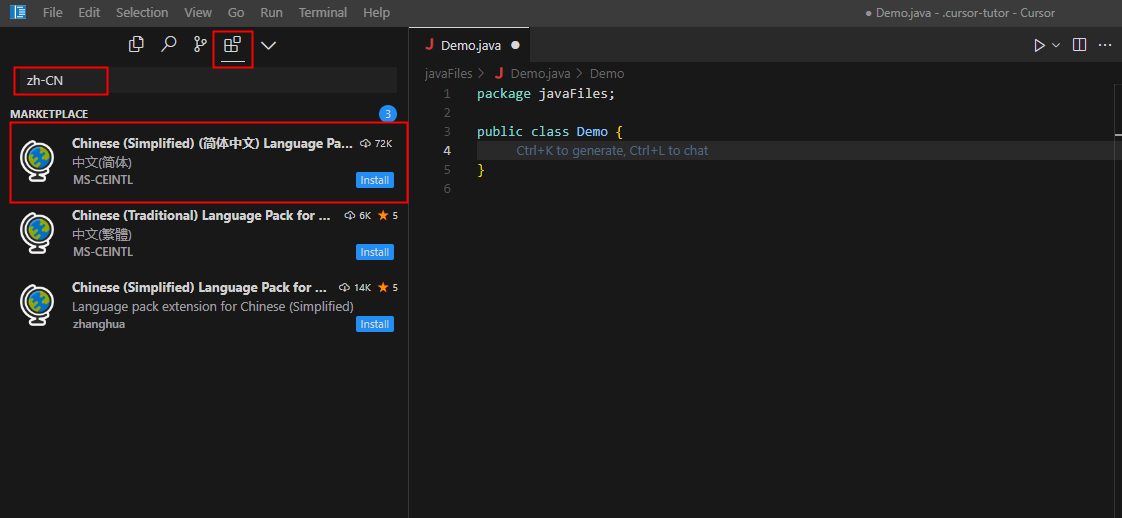
3.4 导入工程
选择 File -> Open Folder 打开已经存在的项目即可,也可以直接打开mavan项目
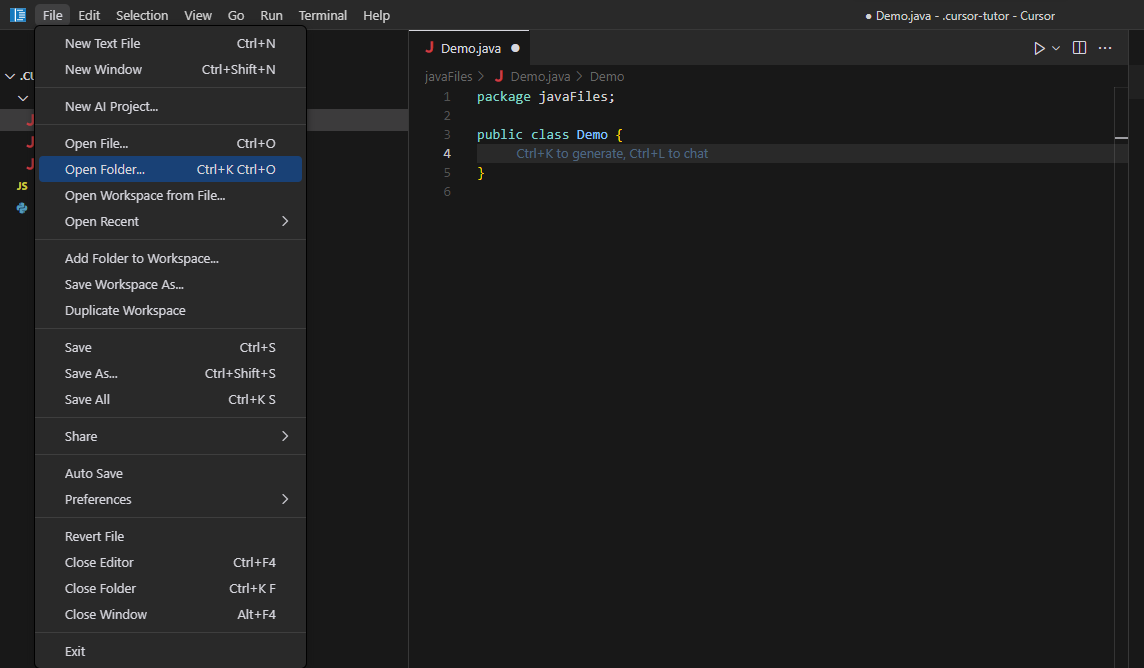
3.5 创建Maven项目
点击左下角JAVA_PROJECT插件中的加号–创建工程,并选择maven工程
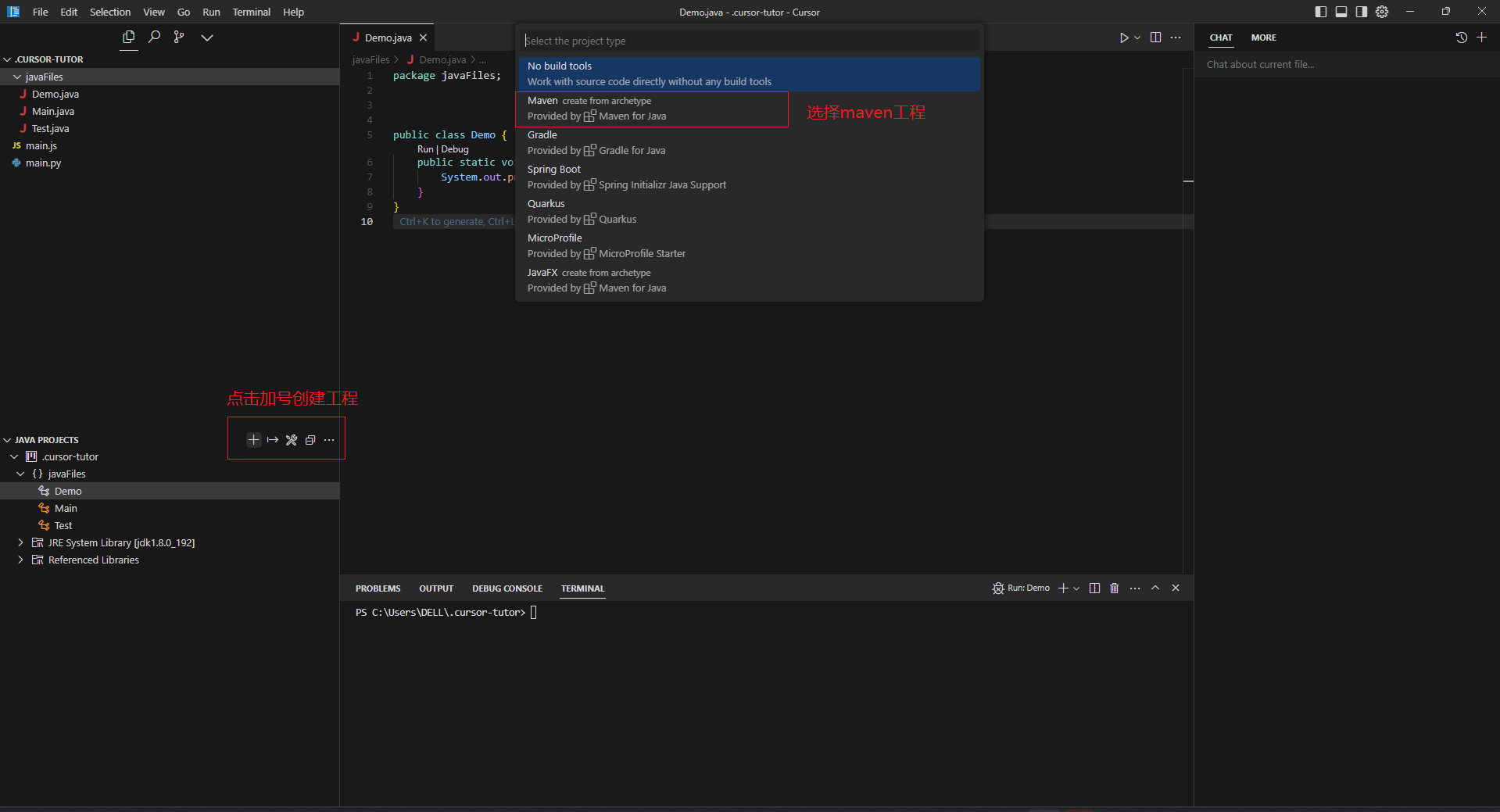
依次选择maven模板和模板的版本
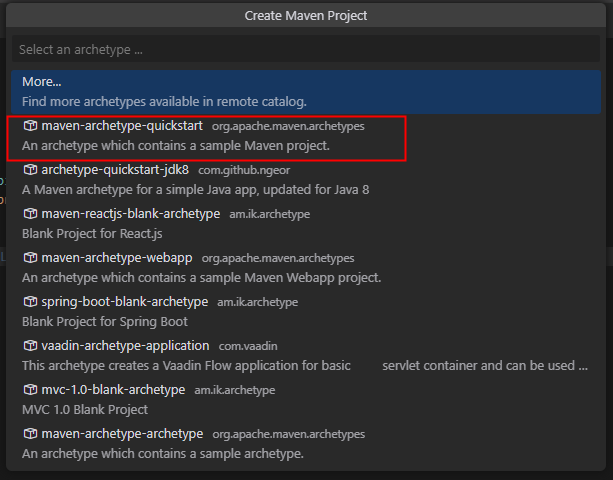
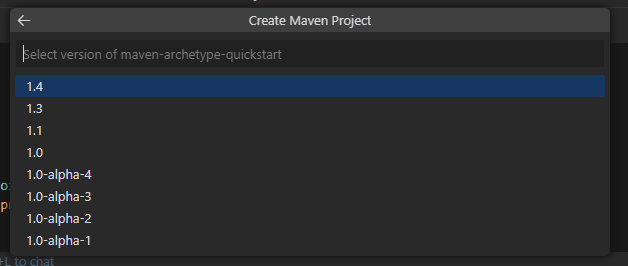
依次输入maven工程的group id和artifact id,然后选择工程目录


最后一步,在终端这里会提示"Define value for property ‘version’ 1.0-SNAPSHOT" ,这里会等待你输入,输入Y确认即可,后面需要确认信息时继续输入Y,最后右下角点击Open在新窗口打开工程即可。
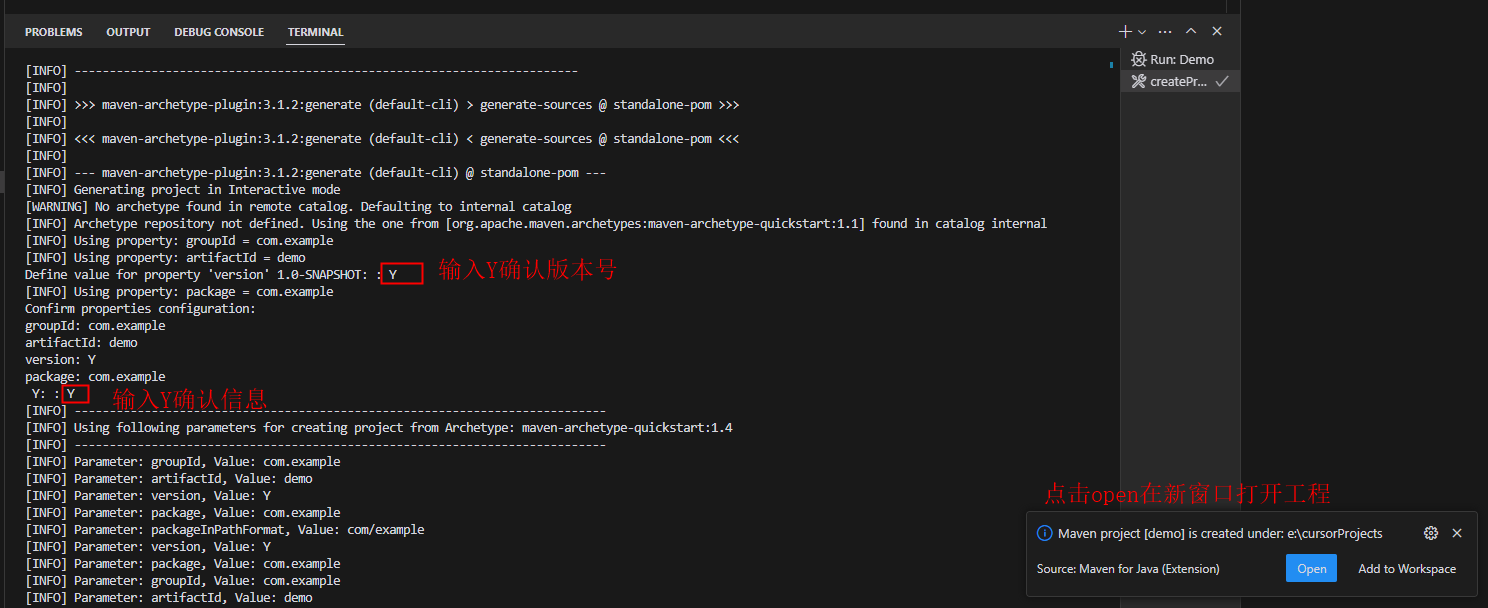
最后工程如下所示,左下角多了一个maven插件
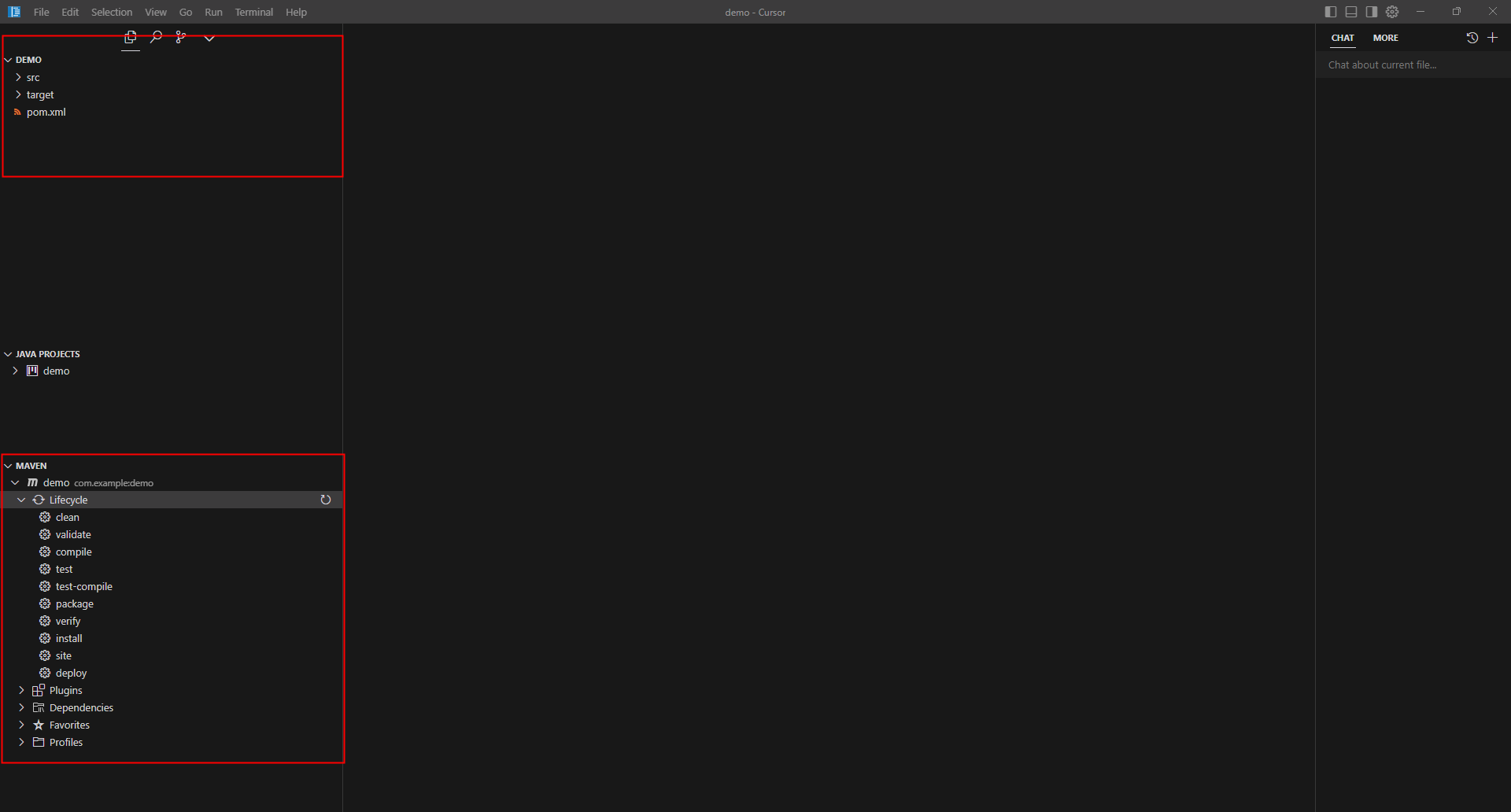
四、结语
本文详细介绍了Ai编辑器Cursor的使用方式,帮助大家快速了解,让大家心里有杆秤,到底中用不中用。
需要注意的是,目前cursor仍然是免费测试版本,目前还在快速迭代中,如果生成的代码不符合你的要求,你可以换一种表述重新生成结果,这一点和ChatGPT使用不同的提示词生成不同的结果是一样的。比如你是否尝试过这样设计提示词“在本类添加一个静态方法,计算两数之和。仅在此处添加,不要生成整个类”。只要你慢慢调教,它会越用越智能。
当前人工智能时代已经来临,各种Ai工具如雨后春笋般冒出,鼓励大家多多尝试。
创作不易,如果本文对你有帮助,欢迎点赞、收藏加关注,你的支持和鼓励,是我创作的最大动力!

-
-









